윈도우 10 DLG_FLAGS_INVALID_CA 오류 해결 방법
윈도우를 사용하게 되면 여러 오류를 접하게 됩니다. 인터넷을 하다가 "DLG_FLAGS_INDVALID_CA" 오류를
접하게 되기도 하는데요.
이젠 인터넷 익스플로러 서비스가 종료돼서 관공서나 기업에서는 잘 사용하지 않게 되지만
익숙한 기능이나 별다르게 생각하지 않고 그냥 사용하시는 분들도 계십니다.
이러한 오류가 발생하는 이유는 서버에 설치된 인증서가 만료되었거나 오류가 발생했을 때 발생합니다.
해당 보안 인증서를 신뢰하지 않고 오류 메시지를 출력하게 되는 것이지요
이런 이유로 안정하지 않는 사이트로 판단되게 됩니다.
이 오류가 발생했을 때 다른 브라우저로 사용하면 되지만 그래도 인터넷 익스플로러를 사용하신다면
해결 방법을 알려드리겠습니다.
1. 사용자 지정 수준 변경
사용자 수준을 변경해서 메시지 안 뜨게 합니다.
인터넷 익스플로러 실행 후 우측 상단 톱니 바퀴 모양의 설정 아이콘을 눌러주세요
메뉴가 열리면 [인터넷 옵션]을 선택합니다.

인터넷 옵션 창이 열리면 [보안] 탭에서 [사용자 지정 수준]을 선택합니다.

보안 설정 창이 열리면 [인증서가 하나만 있는 경우 클라이언트 인증서 선택 안 함]에 [사용]으로 선택합니다.
아래 [크기 및 위치 제한 없이 스크립트 실해 창을 열 수 없습니다]. 에서 [사용]으로 선택 후 [확인] 버튼을 클릭하여 창을 닫습니다.
인터넷 익스플로러 창을 새로 실행 후 오류가 발생하는지 확인합니다.

2. 레지스트리 수정
"윈도우키 + R" 키를 누르면 실행 창이 열립니다. 입력 박스에 "regedit"를 입력 후 엔터키를 눌러주세요

레지스트리 편집 창이 열리면 아래 경로로 이동합니다.
컴퓨터\HKEY_LOCAL_MACHINE\SOFTWARE
\Policies\Microsoft\SystemCertificates\AuthRoot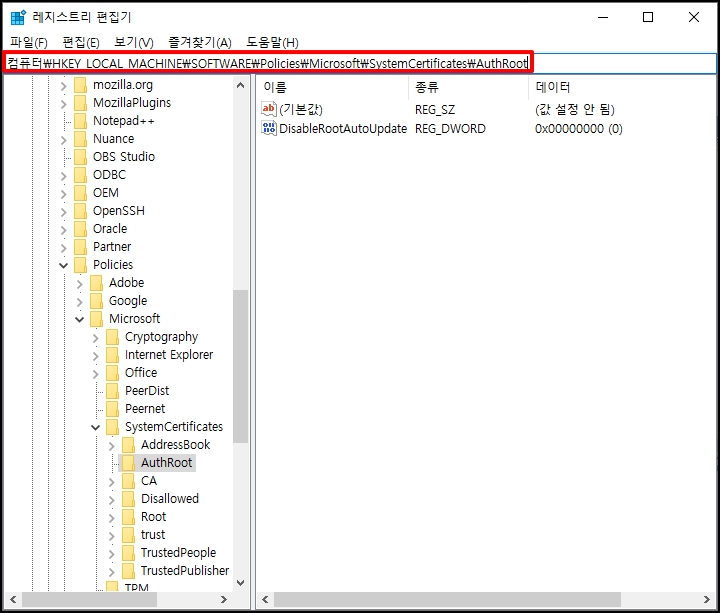
DisableRootAutoUpdate를 더블클릭합니다.
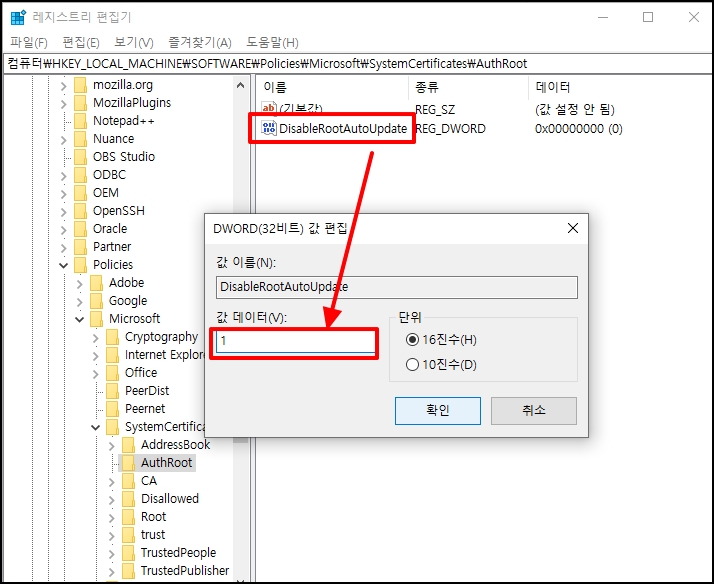
속성 창이 열리면 값 이름에 "0"으로 입력 후 [확인] 버튼을 클릭해주세요
이제 인터넷 익스플로러 창을 열고 다시 실행해서 오류 메시지가 발생하는지 확인합니다.
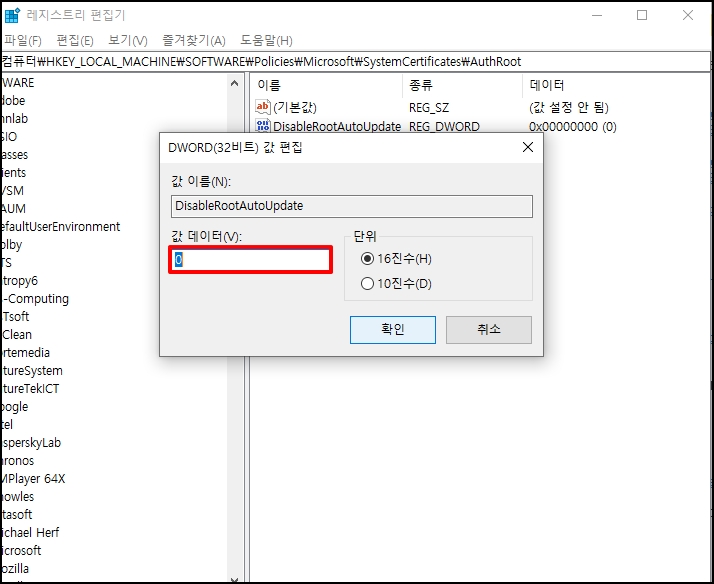
DisableRootAutoUpdate 가 보이지 않는다면 추가하면 되는데요.
[SysetemCertificates] 폴더 선택 후 우측에 [새로 만들기]-[DWORD(32)비트] 를 선택합니다.
이름을 "DisableRootAutoUpdate" 로 변경 후 더블클릭 합니다.
속성창이 열리면 속성값을 "0"으로 변경하시면 됩니다.
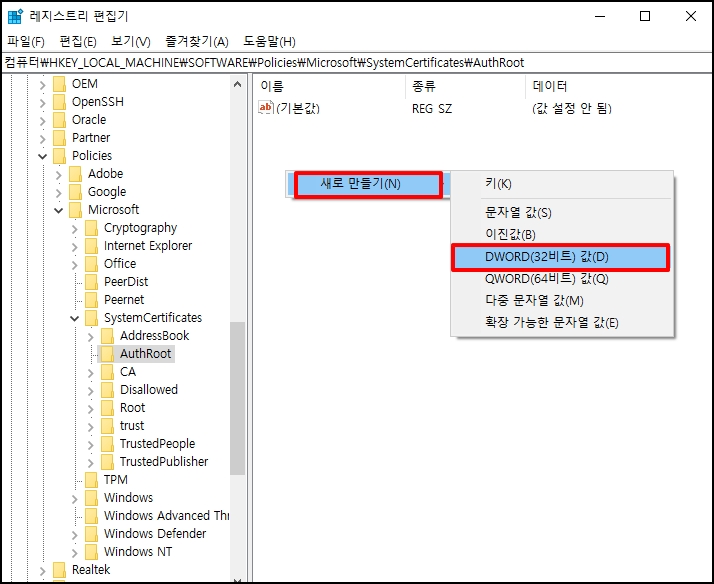
윈도우 10 DLG_FLAGS_INVALID_CA 오류 해결 방법을 알아보았습니다.